Propaganda
A Apple distribui endereços de e-mail gratuitos com cada novo ID Apple registrado. Pode não ser o ponto forte do Gmail, mas o iCloud Mail ainda é um serviço de e-mail útil à sua disposição.
Se você já usa seu endereço de e-mail do iCloud, familiarize-se com recursos como aliases e regras de e-mail. Se você evitou usar seu endereço do iCloud porque está convencido de que é inútil, essas dicas podem mudar de idéia.
1. Acesse e-mails de qualquer lugar com o iCloud.com
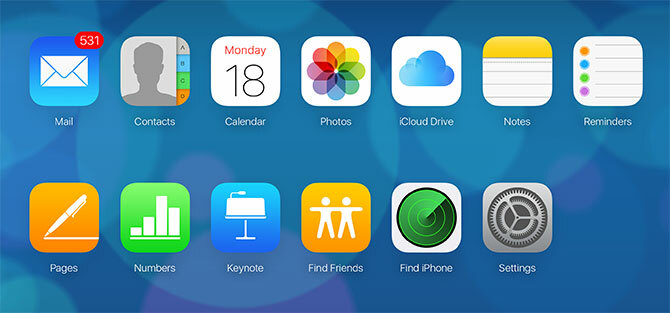
Provavelmente, a melhor maneira de usar o iCloud Mail é através de um navegador. Se você fizer login em iCloud.com usando seu ID Apple e selecione Enviar, você obtém acesso a alguns outros recursos que um cliente de email tradicional não pode fornecer (incluindo o Apple Mail).
Esta versão do iCloud Mail possui um mecanismo de pesquisa decente e opções de filtragem na parte inferior da tela para mostrar apenas mensagens não lidas. Você também pode arrastar e soltar mensagens nas pastas que você criou na barra lateral esquerda.
Quase todas as outras dicas listadas aqui dependem da versão web do iCloud Mail. Infelizmente, você não pode acessar esta versão em um dispositivo móvel, portanto, é necessário fazer login a partir de um navegador de desktop no seu Mac ou PC.
2. Os aliases do iCloud Mail podem lidar com spam
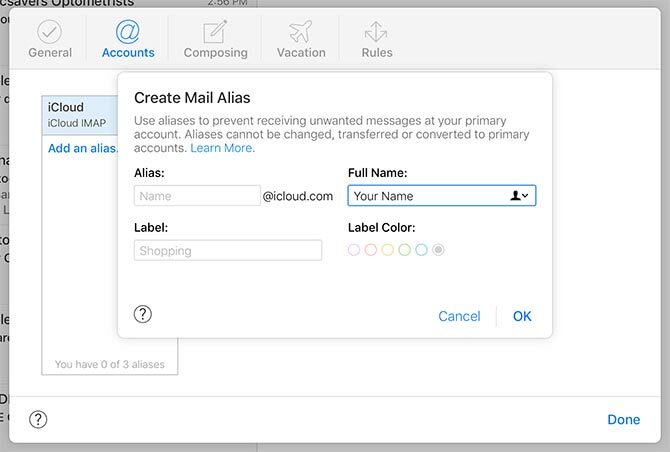
Os aliases permitem criar até três manequins @ icloud.com endereço de e-mail. Você receberá qualquer email enviado para esses endereços alternativos até decidir desativá-los. Você também pode filtrar sua caixa de entrada por alias para remover a exibição de mensagens indesejadas.
Os aliases fornecem uma barreira bastante útil contra spam (sem a necessidade de um serviço de email descartável Precisa de um endereço de e-mail descartável? Experimente estes excelentes serviçosPrecisa enviar ou receber um email sem usar seu endereço real? Aqui estão alguns ótimos serviços que permitem fazer exatamente isso. consulte Mais informação ). Se você está preocupado em fornecer seu endereço de e-mail real ao se inscrever em um serviço ou participar de uma competição, pode entregar um alias. Você ainda poderá usar o serviço ou reivindicar seu prêmio e poderá desativar o alias posteriormente (ou simplesmente filtrá-lo).
Para criar um alias, faça login em iCloud.com e clique Enviar. Clique no ícone de engrenagem no canto inferior esquerdo da tela e selecione Preferências. Escolher Contas Seguido por Adicionar um aliase escolha um nome alternativo adequado. Você só pode se registrar @ icloud.com aliases de email.
3. Criar regras para o iCloud Mail
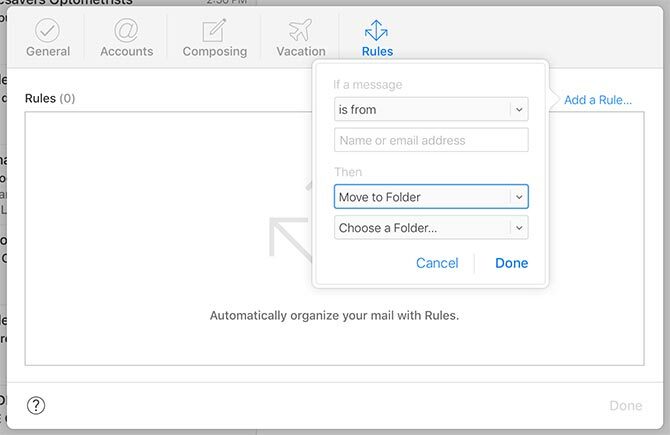
As regras são uma das recursos que tornam o Gmail um cliente de email tão poderoso. Isso permite que você roteie o correio para pastas específicas ou ignore completamente a caixa de entrada. Você pode filtrar por critérios como linha de assunto, endereço de e-mail de origem ou se ele está endereçado a um de seus aliases.
Você pode criar regras no iCloud Mail fazendo login em iCloud.com e clicando Enviar. Em seguida, clique no ícone de engrenagem no canto inferior esquerdo e escolha Preferências. Selecione Regras e clique Adicionar uma regra. Agora defina seus critérios de e-mail recebido, seguidos pela ação desejada, e salve-o com Feito.
Essas regras se aplicam a todos os seus dispositivos no futuro. Isso significa que, embora você não possa configurar regras no seu cliente de email do iPhone Dicas e truques do iOS Mail.app para enviar e-mail como um profissional em seu iPhoneApesar das primeiras aparições, o Mail for iOS é muito mais poderoso do que costumava ser. consulte Mais informação ou no Apple Mail para macOS, o iCloud ainda seguirá essas regras no lado do servidor.
4. Enviar arquivos grandes com e-mail
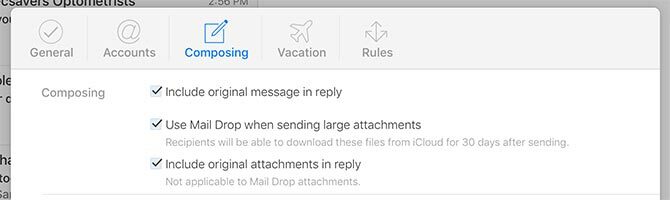
Você sabia que pode enviar arquivos de até 5 GB de tamanho usando o iCloud Mail? Usando um recurso chamado Gota de Correio, o iCloud Mail armazena seu arquivo na nuvem e permite que o destinatário faça o download usando um link contido no seu e-mail. A Apple não indica o tamanho máximo do anexo antes que o Drop Mail entre em ação. Quaisquer arquivos que você entregar usando o Drop Mail estarão disponíveis para download por 30 dias.
Pode ser necessário ativar esse recurso antes de poder usá-lo. Logar em iCloud.com e clique Enviar. Clique na roda dentada no canto inferior esquerdo e escolha Preferências. Sob Composição, habilitar Use Email Drop ao enviar anexos grandes.
Para anexar um arquivo à sua mensagem de e-mail, basta arrastar e soltar na sua mensagem durante a composição. Você também pode clicar no Anexar (parece um clipe de papel) e selecione um arquivo usando esse método. Se o e-mail não for adequado, confira algumas outras maneiras de enviar arquivos grandes 5 aplicativos da Web rápidos e gratuitos para transferir arquivos grandes localmente ou onlineExistem várias maneiras de transferir arquivos grandes entre computadores, mas esses aplicativos da web são gratuitos e eficazes. Você provavelmente não precisará de mais nada. consulte Mais informação .
5. Encaminhar correio em outro lugar
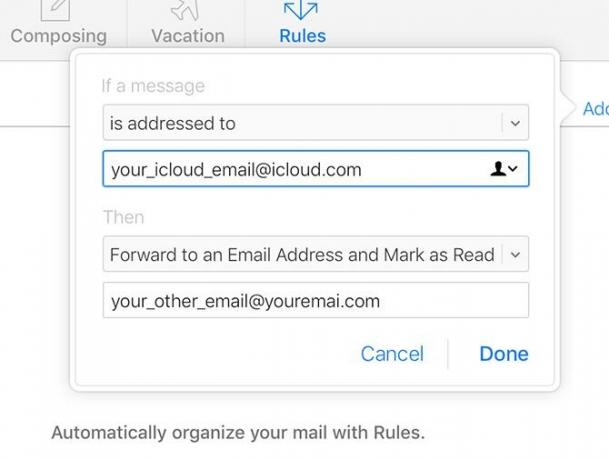
Uma das regras de email mais úteis é a capacidade de encaminhar todos os emails recebidos para outro endereço de email. Isso significa que você nunca precisa verificar seu e-mail do iCloud e pode usá-lo como um alias para suas outras contas.
Você pode configurá-lo facilmente usando as regras do iCloud Mail. Logar em iCloud.com e clique em Enviar. Clique no ícone de engrenagem no canto inferior esquerdo e escolha Regras. Sob Se uma mensagem escolher é endereçado ae insira seu endereço de e-mail do iCloud Mail no primeiro campo.
No próximo campo em Então escolher Encaminhar para um endereço de email e marcar como lido, digite o endereço de e-mail no qual deseja receber suas mensagens no campo abaixo. Agora todos os seus e-mails recebidos do iCloud serão encaminhados para sua conta de e-mail principal.
Usando o Gmail, você pode filtrar ainda mais essas mensagens recebidas. E se você estiver usando o iCloud Mail como um alias e começar a receber spam, sempre poderá excluir esta regra.
6. Configurar um respondedor automático no iCloud Mail
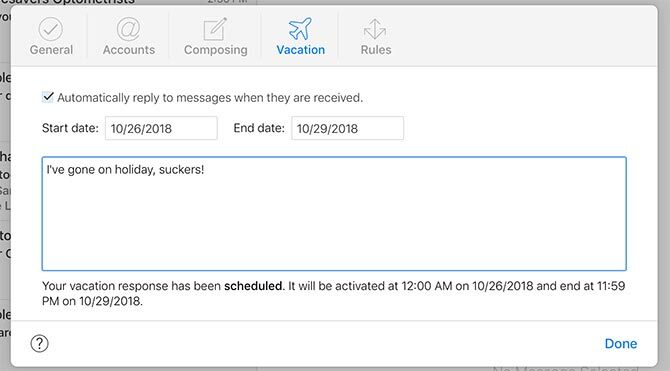
O que é um cliente de email sem um autoresponder? O respondedor automático do iCloud Mail da Apple é bastante barebones, mas faz o trabalho. Você não pode definir um autoresponder diário que entra em ação enquanto estiver fora do escritório, mas pode configurar um autoresponder automático de férias que responda às mensagens enquanto estiver no caminho.
Logar em iCloud.com e clique em Enviar. No canto inferior esquerdo, clique na engrenagem seguida de Preferências. Em seguida, clique em Período de férias, habilitar Responder automaticamente às mensagens quando elas são recebidase insira as datas em que você estará ausente.
Por fim, adicione a mensagem que você deseja enviar a qualquer pessoa que tentar entrar em contato com você durante esse período.
7. Baixe todo o seu histórico de mensagens
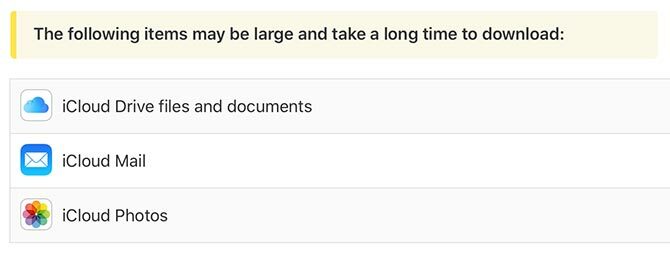
Se você deseja fazer o download de todo o conteúdo do seu iCloud Mail para fins de arquivamento, solicite uma cópia dos seus dados da Apple. Você também pode configurar um cliente de email da área de trabalho comum para baixar tudo e arquivar usando-o.
Para fazer uma solicitação de dados, vá para privacy.apple.com e faça login com seu ID Apple. Por baixo Obtenha uma cópia dos seus dados, clique iniciar, role até a parte inferior da página e verifique iCloud Mail. Se você quiser uma cópia de qualquer outro dado, como o conteúdo do iCloud Drive, a Biblioteca de Fotos do iCloud ou dados pessoais que a Apple mantém em seus servidores, adicione-o ao download.
Bater Continuar, especifique um tamanho de download para os arquivos que a Apple entregará. Finalmente, pressione Solicitação completa e espere. A Apple levará alguns dias para preparar os dados, e você receberá um e-mail notificando que seu download está pronto. Você pode fazer login novamente no mini-site de privacidade da Apple para iniciar o download.
Não é o pior serviço de email do mundo
O iCloud Mail é um serviço de email sem frescuras, mas funciona bem o suficiente. As regras que você configura são seguidas, independentemente do dispositivo que você usa. O envio de email é uma maneira genuinamente útil de enviar arquivos grandes. E se você não gosta do serviço de e-mail da Apple, pode usá-lo como outro alias com o encaminhamento automático.
Usando o Apple Mail para acessar sua conta do iCloud Mail? Confira nossa principais dicas do Apple Mail para usuários de Mac Como tornar o Apple Mail um melhor cliente de email na área de trabalhoReserve um tempo para configurar o cliente de e-mail chato da Apple da maneira certa e torne o processamento de e-mail o mais simples possível. consulte Mais informação .
Tim é um escritor freelancer que vive em Melbourne, na Austrália. Você pode segui-lo no Twitter.

